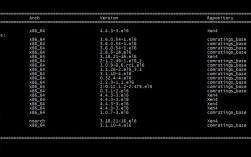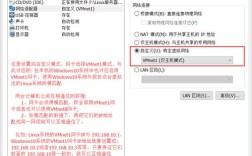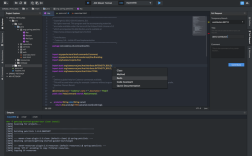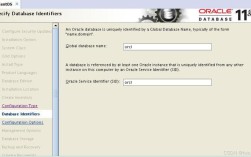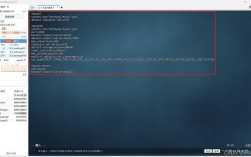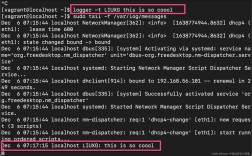一、准备工作
1、下载系统镜像:从官方或可信的镜像源下载 CentOS 6.5 的 ISO 镜像文件,如CentOS6.5x86_64binDVD1.iso。
2、制作可引导的安装介质:可以使用 UltraISO 等软件将下载好的 ISO 镜像刻录到光盘,或者使用 U 盘制作工具将镜像写入到 U 盘,以制作成可引导的安装介质。
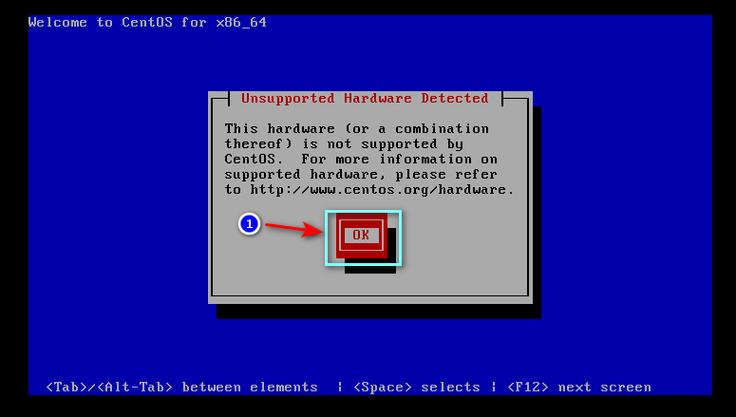
3、备份数据:在安装前,务必备份好硬盘上的重要数据,因为安装过程中可能会对硬盘进行分区和格式化操作,导致数据丢失。
二、安装过程
1、启动与介质选择:将制作好的可引导安装介质插入服务器,设置 BIOS 或 UEFI 引导顺序,使其优先从光盘或 U 盘启动,进入 CentOS 安装界面后,选择第一项 “Install or upgrade an existing system” 来安装或升级现有的系统。
2、语言选择:在语言选择界面,可以选择简体中文或其他所需语言,然后点击 “Next”。
3、键盘布局:一般选择美国英语键盘布局,也可根据需要选择其他合适的键盘布局,再点击 “Next”。
4、存储设备选择:如果系统中有多个存储设备,需要选择要安装系统的硬盘,若只有一个硬盘,则默认选中即可,然后点击 “Next”,接着会提示是否忽略所有数据,在此选择 “Yes, discard any data”,以清除目标磁盘上的所有现有数据。
5、分区设置:建议创建自定义分区,常见的分区方案是创建一个 /boot 分区和一个根分区 /,可以创建一个 500MB 的 /boot 分区,文件系统类型为 ext4;剩余空间全部划分为根分区 /,文件系统类型也为 ext4,也可以根据实际需求创建其他分区,如独立的 /home、/var 等分区。
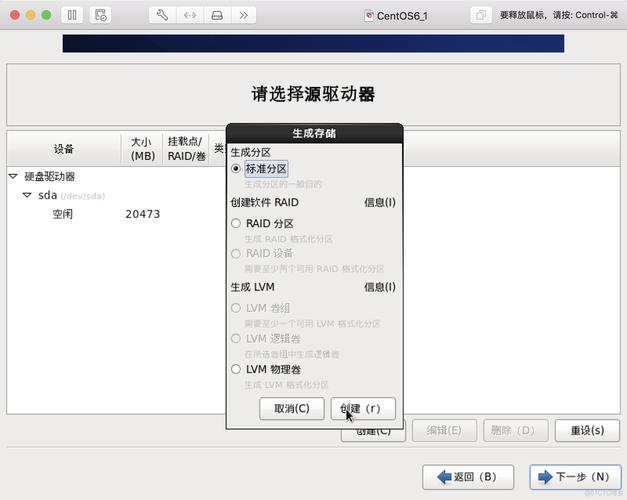
6、引导加载程序安装:安装引导加载程序时,通常选择将 MBR 安装在第一个硬盘的主分区上,即 /dev/sda 上,以确保系统能够正确引导。
7、网络设置:配置网络接口卡,如果服务器需要连接到网络,需填写主机名、网关、DNS 等信息,也可以选择在安装完成后再进行网络配置。
8、用户设置:设置 root 用户密码,并根据需要创建其他用户账户。
9、安装开始:确认所有设置无误后,点击 “Begin Installation” 开始安装 CentOS 6.5,安装过程可能需要一段时间,请耐心等待。
10、安装完成:安装完成后,点击 “Reboot System” 重启系统,此时会提示是否允许从网络启动,选择 “No”,然后手动拔出安装光盘或 U 盘,按下回车键重启系统。
三、安装后的配置
1、更新系统:登录到新安装的 CentOS 6.5 系统后,首先建议更新系统软件包到最新版本,以确保系统的安全性和稳定性,可以使用以下命令更新系统:
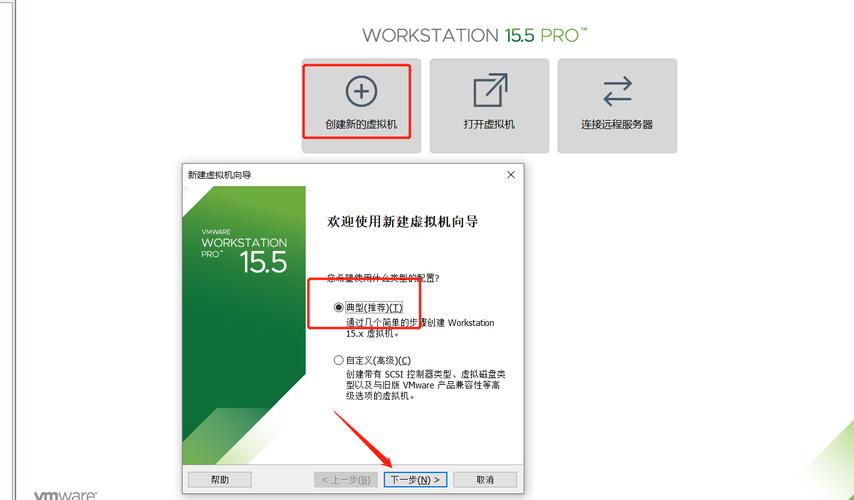
yum update y
2、安装必要的软件:根据实际需求,安装一些常用的软件和工具,如编辑器、开发工具、网络服务软件等,安装 Vim 编辑器可以使用以下命令:
yum install vim y
3、配置网络:如果安装过程中未配置网络,或者需要进一步调整网络设置,可以编辑网络配置文件/etc/sysconfig/networkscripts/ifcfgeth0(对于第一个以太网接口),设置 IP 地址、子网掩码、网关和 DNS 等信息,配置完成后,重启网络服务使设置生效:
service network restart
4、设置防火墙:CentOS 6.5 默认安装了 firewalld 防火墙,可以根据需要配置防火墙规则,允许或禁止特定的网络连接和服务,开放 80 端口可以使用以下命令:
firewallcmd zone=public addport=80/tcp permanent
firewallcmd reload
四、常见问题及解决方法
1、问题:在安装过程中,无法识别硬盘或分区?
解答:可能是硬盘连接不良或分区表损坏,首先检查硬盘的连接是否正常,确保数据线和电源线连接牢固,如果问题仍然存在,可以尝试使用磁盘管理工具修复分区表,或者重新对硬盘进行分区。
2、问题:安装完成后无法启动系统?
解答:可能是引导加载程序安装不正确或硬盘分区有问题,检查 BIOS 中的引导顺序是否正确,确保引导设备为安装 CentOS 的硬盘,如果引导顺序正确但仍无法启动,可以尝试使用救援模式修复引导加载程序或检查硬盘分区的完整性。